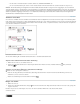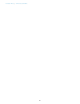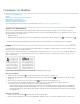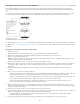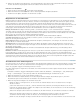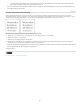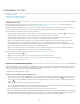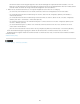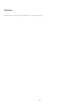Operation Manual
Nach oben
Hinzufügen von Linien über oder unter Absätzen
Linien sind Absatzattribute, deren Position und Größe auf der Seite zusammen mit dem Absatz geändert werden. Wenn Sie eine Linie für
Überschriften im Dokument verwenden, können Sie die Linie in die Absatzformatdefinition einbinden. Die Spaltenbreite bestimmt die Breite der
Linie.
Der Versatz einer Linie über einem Absatz wird zwischen der Grundlinie der ersten Textzeile und dem unteren Rand der Linie gemessen. Der
Versatz einer Linie unter einem Absatz wird zwischen der Grundlinie der letzten Textzeile und dem oberen Rand der Linie gemessen.
Platzierung von Linien
A. Linie über Absatz B. Linie unter Absatz
Der Videolehrgang Paragraph Rules Rule von Michael Murphy enthält Informationen zum Erstellen von Sondereffekten mithilfe von Absatzlinien.
Der Artikel Creative Uses for Paragraph Rules in InDesign, Pt 1 auf der Website Creative Curio enthält Informationen zum kreativen Einsatz von
Absatzlinien.
Hinzufügen einer Linie über oder unter einem Absatz
1. Wählen Sie Text aus.
2. Wählen Sie im Menü des Zeichenbedienfelds oder des Steuerungsbedienfelds die Option „Absatzlinien“.
3. Wählen Sie am oberen Rand des Dialogfelds „Absatzlinien“ die Option „Linie darüber“ oder „Linie darunter“ aus.
4. Aktivieren Sie die Option „Absatzlinie ein“.
Hinweis: Wenn Sie sowohl vor als auch nach dem Absatz eine Linie einfügen möchten, muss für die Optionen „Linie darüber“ und „Linie
darunter“ die Option „Absatzlinie ein“ aktiviert sein.
5. Aktivieren Sie die Option „Vorschau“, um sich eine Vorschau der Linie anzeigen zu lassen.
6. Wählen Sie für „Stärke“ einen Wert oder geben Sie den gewünschten Wert ein, um die Liniendicke zu bestimmen. Wenn Sie die Stärke für
„Linie darüber“ erhöhen, wird die Linie nach oben erweitert. Eine größere Stärke für „Linie darunter“ bewirkt, dass die Linie nach unten
erweitert wird.
7. Aktivieren Sie die Option „Kontur überdrucken“, um zu verhindern, dass die Kontur darunter liegende Farben auf einer Druckpresse
ausspart.
8. Führen Sie einen oder beide der folgenden Schritte aus:
Wählen Sie eine Farbe aus. Die verfügbaren Farben sind im Farbfeldbedienfeld aufgeführt. Wählen Sie die Option „Textfarbe“, damit die
Linie dieselbe Farbe erhält wie das erste Zeichen im Absatz für „Linie darüber“ und das letzte Zeichen für „Linie darunter“.
Wählen Sie einen Farbton oder legen Sie einen Farbtonwert fest. Der Farbton basiert auf der gewählten Farbe. Beachten Sie, dass Sie
keine Farbtöne der integrierten Farben „Ohne“, „Papier“, „Passermarken“ und „Textfarbe“ erstellen können.
Sofern Sie nicht die Linienart „Durchgezogen“ gewählt haben, wählen Sie eine Farbe oder einen Farbton für die Lücke, um das
Aussehen des Bereichs zwischen Strichen, Punkten oder Linien zu ändern.
9. Wählen Sie die Breite der Linie aus. Es stehen die Optionen „Text“ (von der linken Textkante bis zum Zeilenende) und „Spalte“ (von der
linken bis zur rechten Spaltenkante) zur Auswahl. Wenn die linke Kante des Rahmens einen inneren Versatz in der Spalte aufweist, beginnt
die Linie an diesem inneren Versatz.
10. Geben Sie einen Wert für „Versatz“ ein, um die vertikale Position der Linie zu bestimmen.
11. Um sicherzustellen, dass die Linie über dem Text innerhalb des Textrahmens gezogen wird, wählen Sie „Im Rahmen belassen“. Wenn diese
Option nicht ausgewählt ist, kann die Linie außerhalb des Textrahmens angezeigt werden.
Um sicherzustellen, dass die Absatzlinien am oberen Rand einer Spalte sich am Text am oberen Rand der benachbarten Spalte
ausrichten, wählen Sie „Im Rahmen belassen“.
12. Geben Sie für „Einzug links“ und „Einzug rechts“ Werte für den linken bzw. rechten Einzug der Linie (nicht des Textes) ein.
243